excel表格加密码 Excel保存文件时添加密码的技巧
更新时间:2023-10-17 15:59:41作者:yang
excel表格加密码,在日常工作和学习中,我们经常会使用到Excel表格来整理和分析数据,有时候我们可能会遇到一些私密性较高的数据,担心其被他人恶意获取或篡改。为了保护这些重要数据的安全性,Excel提供了一项非常实用的功能——添加密码保护。通过给Excel保存的文件添加密码,我们可以有效地保护其中的数据不被未经授权的人员访问或修改。而为了让大家更好地掌握这一技巧,本文将为您介绍Excel保存文件时添加密码的技巧。无论是在工作中还是个人使用中,这些技巧都会为我们的数据安全提供有效的保障。
方法如下:
1、点击左上角的文件。
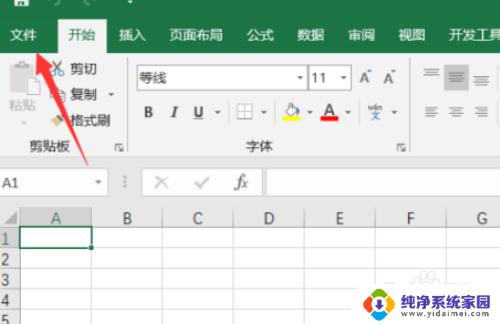
2、点击另存为。
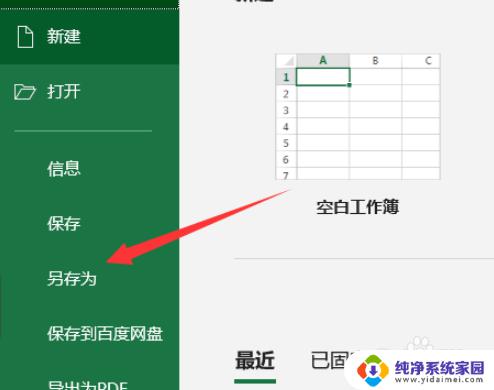
3、然后选择需要保存的位置。
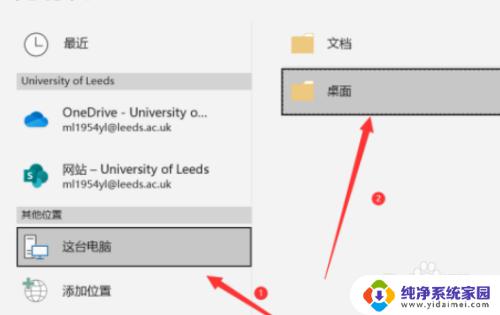
4、点击工具旁的小三角。
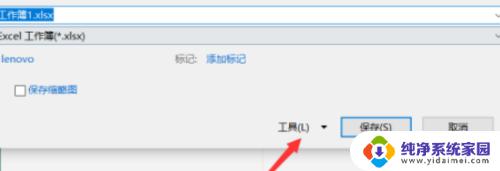
5、选择常规选项。
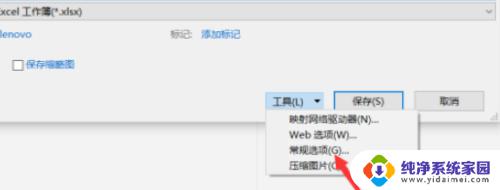
6、输入密码即可。
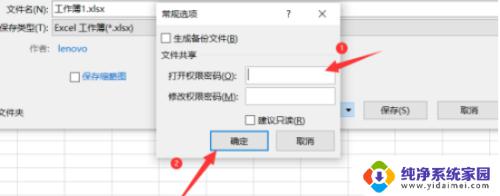
以上是有关如何在 Excel 表格中添加密码的全部内容,如果您还有疑问,可以参考小编的步骤进行操作,希望本文能对您有所帮助。
excel表格加密码 Excel保存文件时添加密码的技巧相关教程
- wps表格文件如何加密码 如何使用wps表格给文件添加密码
- excel文件怎么设置密码保护 EXCEL表格如何设置密码保护
- 怎么加密文件夹设置密码 如何给文件夹添加密码保护
- excel 如何加密 Excel怎么设置文件密码加密
- 如何将密码存入密码保险箱 华为密码保险箱添加密码步骤
- 加密的表格忘记密码了怎么办 忘记文档加密密码怎么办
- excel电子表格怎么设置密码 Excel怎样给文件设置密码
- excel表格怎么加密不让别人看 EXCEL表格加密方法
- excel文件夹怎么设置密码保护 EXCEL文件密码设置步骤
- excel文件怎么取消密码保护 excel密码保护如何取消
- 笔记本开机按f1才能开机 电脑每次启动都要按F1怎么解决
- 电脑打印机怎么设置默认打印机 怎么在电脑上设置默认打印机
- windows取消pin登录 如何关闭Windows 10开机PIN码
- 刚刚删除的应用怎么恢复 安卓手机卸载应用后怎么恢复
- word用户名怎么改 Word用户名怎么改
- 电脑宽带错误651是怎么回事 宽带连接出现651错误怎么办